梁理想化 - Creo Ansys Simulation
梁是一种一维理想化,用于对长度远远大于其他两个尺寸的 3D 结构进行建模。您可以创建梁理想化并将其应用至选定曲线,方法是指定梁横截面的形状和位置以及梁相对于施加梁载荷的曲线的位置和方向。可将梁端点处的自由度单独定义为“梁释放”并应用至梁的任意一端,或者应用至有多个梁相交的顶点或连接处。
指定梁方向
要指定梁方向,请为梁载荷坐标系定义 XY 平面,其中 X 轴始终沿着 (相切于) 梁轴。指定方向后即会定义 XY 平面,然后可使用右手定则将 Z 轴定义为与之垂直,从而完全定义梁载荷坐标系。YZ 平面可确定梁截面坐标系的平面。
例如,在下面的示例中,正方形梁的 X 轴平行于模型坐标系。以下示例将介绍如何使用三个不同选项选择 Y 方向:
• 按矢量定义 Y 方向 - 此处将使用矢量分量值 (010) 定义 Y 方向,这意味着梁 Y 轴平行于模型 Y 轴。
1. 模型坐标系
2. 梁载荷坐标系
• 按点定义 Y 方向 - 在模型中选择不沿梁轴 (X 轴) 放置且不与之平行的顶点或基准点。
1. 模型坐标系
2. 梁载荷坐标系
3. 用于定义 Y 方向的点
• 按轴定义 Y 方向 - 选择一条边或曲线来定义 Y 方向
1. 模型坐标系
2. 梁载荷坐标系
3. 用于定义 Y 方向的边
定义梁
1. 单击
“精细模型”(Refine Model) >
 “梁”(Beam)
“梁”(Beam)。
“梁定义”(Beam Definition) 对话框随即打开。
2. 选择边或曲线作为参考,以在其上定义梁。如果选择多个参考,则所有参考必须为同一类型。您的选择将显示在“参考”(References) 收集器中。
3. 从
“梁截面”(Beam Section) 列表中选择先前定义的梁截面,或选择
“新建”(Create new) 来创建新的
梁截面。
4. 要指定
梁载荷坐标系的方向,请使用以下方法之一指定梁的 Y 方向:
◦ “点 Y 方向”(Y-Direction by Point) - 选择模型上的顶点或基准点以定义 Y 方向。顶点不能沿着梁轴,也不能平行于梁轴。
◦ “轴 Y 方向”(Y-Direction by Axis) - 选择边或曲线来定义 Y 方向。
◦ “矢量 Y 方向”(Y-Direction by Vector) - 选择用于定义 Y 方向的矢量分量值。矢量值不能为 (0,0,0),矢量不能与 X 方向重合,也不能在曲线上的任何位置处与之垂直。
5. 或者,单击“原点”(Origin) 旁边的 +,指定梁横截面相对于梁载荷坐标系的位置和方向。选择以下选项之一:
◦ “质心”(Centroid) - 梁曲线在质心处与梁截面相交。指定梁截面绕梁曲线旋转的“角度”(Angle)。
◦ “剪切中心”(Shear Center) - 梁曲线与梁截面相交于剪切中心。指定梁截面绕梁曲线旋转的“角度”(Angle)。
◦ “形状原点”(Shape Origin) - 使用与形状原点之间的 Dy 和 Dz 偏移指定梁曲线与梁截面相交的位置。
6. 或者,指定梁截面绕梁曲线旋转的“角度”(Angle)。(右手定则正向)
7. 从模型的“材料”(Material) 列表中选择材料,单击“更多”(More) 从材料库中选择材料或创建新材料。
8. 单击“确定”(OK) 创建梁并将其保存。
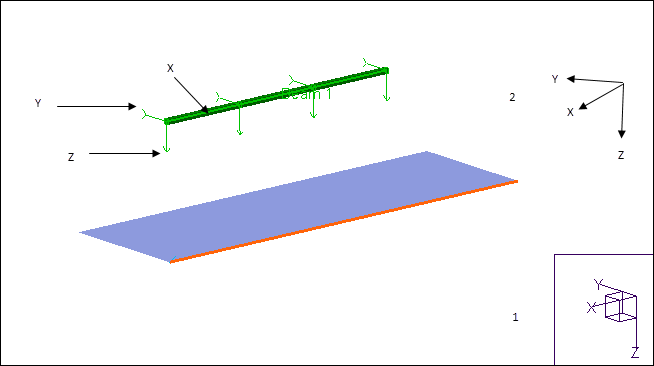
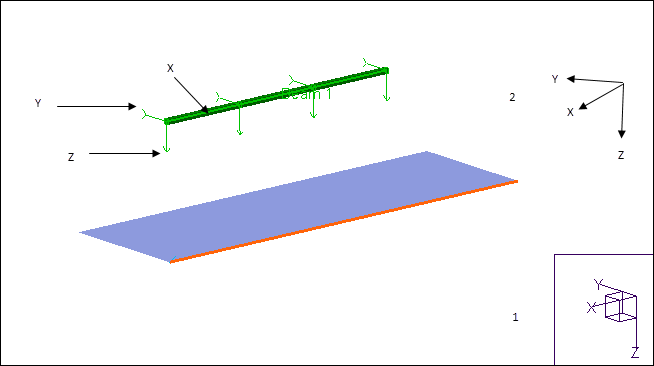
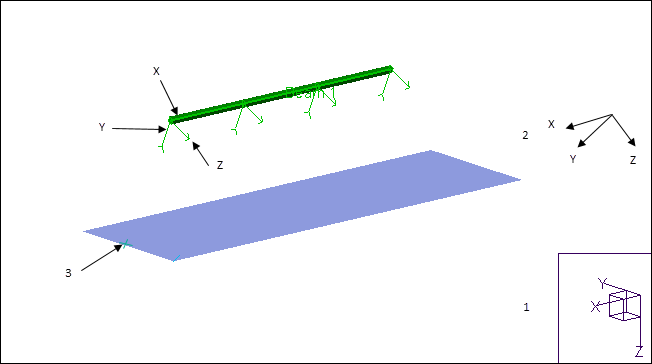
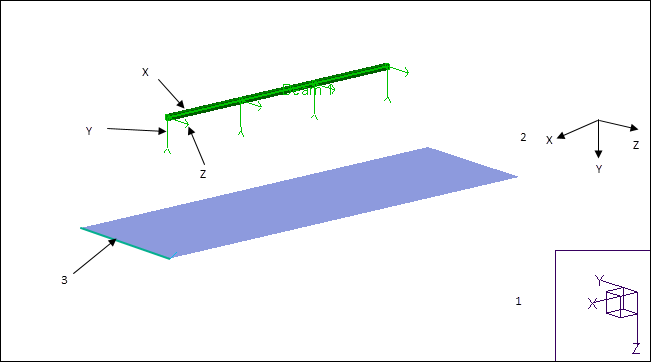
 “梁”(Beam)。“梁定义”(Beam Definition) 对话框随即打开。
“梁”(Beam)。“梁定义”(Beam Definition) 对话框随即打开。